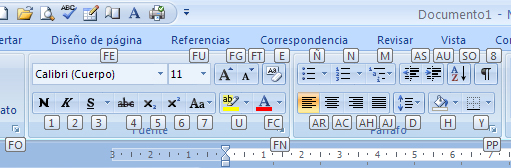¿Cómo empezar el trabajo?
1º Es necesario pensar en un tema.
2º Anotaremos en el cuaderno el tema y los diferentes apartados. Sin trabajar el contenido.
3º PEN Creamos una carpeta que se llama ILUSTRACIONES.
4º ILUSTRACIONES: dentro crearemos tantas carpetas como apartados tenga el tema.
5º ¿Cómo se llama cada carpeta? Como el apartado
6º Buscamos imágenes en google de cada carpeta.
1º Es necesario pensar en un tema.
2º Anotaremos en el cuaderno el tema y los diferentes apartados. Sin trabajar el contenido.
3º PEN Creamos una carpeta que se llama ILUSTRACIONES.
4º ILUSTRACIONES: dentro crearemos tantas carpetas como apartados tenga el tema.
5º ¿Cómo se llama cada carpeta? Como el apartado
6º Buscamos imágenes en google de cada carpeta.
- En el buscador ponemos el nombre de la carpeta
- Elegimos la que le guste
- y sobre ella, botón derecho del ratón, guardar como> PEN>ILUSTRACIONES> Y LA CARPETA.
- Buscamos tantas fotos cómo veamos necesario.
- Antes de buscar en otra carpeta
- Crear un word
- ¿Que vamos a hacer en este word? Ponemos la foto en miniatura y al lado escribimos "sirve para..." y explicamos para que. No olvidéis darle a ENTER para espaciar entre contenido y foto
- ¿Cómo insertar la imagen? INSERTAR > ILUSTRACIONES> IMAGEN.
- Se abre el cuadro "INSERTAR IMAGEN"
- Buscar el PEN> ILUSTRACIONES> y la carpeta de trabajo
- INSERTAR
7º Cuando se hayan realizado todas las carpetas (fotos y word)
8º Abrimos un word, pestaña INSERTAR>PORTADA
9º Lo guardamos en ILUSTRACIONES con el nombre de nuestro tema.
10º Antes de empezar a trabajar los contenidos hay que anotar en el cuaderno, el formato que va a tener nuestro libro:
10º Antes de empezar a trabajar los contenidos hay que anotar en el cuaderno, el formato que va a tener nuestro libro:
- Título ¿Cuál?
- Contenido ¿Tipo de fuente, tamaño, justificado interlineado?
11º El contenido no se copia completamente de Internet. Hay que leer y coger lo más importante.
12º Insertar imagen en el momento que el contenido lo necesite.
13º Y añadirle: REFERENCIAS > TÍTULO> INSERTAR TÍTULO.
14º ¿Cómo mejorar las imágenes?
- Si quieres cambiar su tamaño, puedes hacer clic sostenido en una de las esquinas de la imagen y arrastrar el cursor hasta que la imagen alcance el tamaño que desees.
- Insertar una imagen en un documento de Word. Se abrirá un cuadro de diálogo, donde puedes buscar y seleccionar la imagen.
- FORMATO: AJUSTAR / ESTILOS DE IMAGEN/ ORGANIZAR Y TAMAÑO.
Abre un Word nuevo que vamos a trabajar las diferentes opciones. Inserta una foto. y cópiala 6 veces.
Deja la primera sin hacer nada. Vamos a la segunda Modifica en FORMATO> AJUSTAR> BRILLO.
En la 3ª el CONTRASTE. En la 4ª VOLVER A COLOREAR y en la 5ª definir como transparente. Sigue viendo las diferentes opciones que tienes.
Guárdalo como trabajo ILUSTRACIONES AJUSTAR
Abre otro Word y copia la foto. Deja la primera de modelo. Vamos a ver ESTILOS DE IMAGEN. CAMBIANDO LA FORMA, CONTORNO, EFECTOS.
Guárdalo como trabajo ILUSTRACIONES ESTILOS DE IMAGEN.
Vamos a hacer lo mismo con ORGANIZAR
Y con TAMAÑO.
http://www.aytuto.es/2012/11/insertar-una-imagen-en-word-que-no.html